Как впервые увидели в Windows 7, предварительный просмотр миниатюр позволяет взглянуть на задачи на панели задач. При наведении курсора мыши на задачу на панели задач появляется всплывающее окно предварительного просмотра, показывающее, что выполняется в выбранном приложении. Время наведения задано заранее, а по умолчанию установлено полсекунды. Наведя на всплывающую миниатюру, вы можете увидеть, что происходит в окне задачи, фактически не переходя к задаче. Это удобная функция, которая позволяет легко просматривать задачи и при этом легко переходить к текущей.
Это не следует путать с Aero Peek, который помогает вам взглянуть на рабочий стол, наведя указатель мыши в дальний правый угол панели задач. Они в некоторой степени связаны, и в Windows 7 отключение Aero Peek также может отключить предварительный просмотр миниатюр панели задач. В Windows 10, однако, предварительный просмотр миниатюр активируется с помощью функции «Peek».
Однако эта функция кажется неудобной для некоторых пользователей, которые довольно быстро переключаются на задачу. Когда мышь случайно наводится на задание, функция просмотра также может раздражать. В этой статье вы узнаете, как отключить предварительный просмотр эскизов панели задач с помощью следующих методов.
Способ 1: отключить просмотр визуальных эффектов из расширенных настроек системы
Функция просмотра — это визуальный эффект, который можно отключить в настройках системы. Сделать это:
- Нажмите Windows Key + X открыть меню ярлыков
- Идти к система
- На правой стороне выберите «системная информация» Снизу. Тогда выбирай Расширенные системные настройки
- На вкладке «Дополнительно» найдите Спектакль раздел и нажмите на ‘настройки»
- На вкладке визуальных эффектов снимите флажок «Включить Peek«
- Нажмите ‘Применять‘ затем ‘Хорошо».
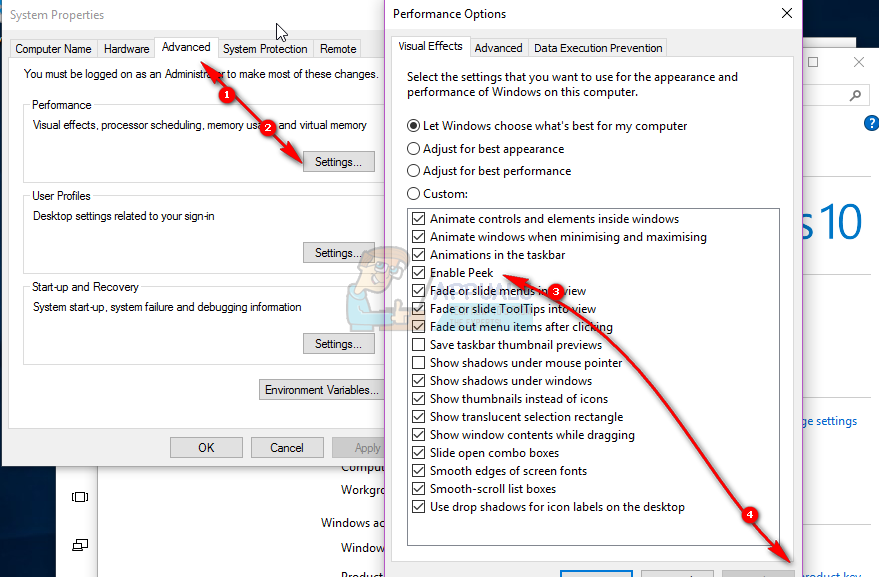
Способ 2: увеличить время наведения пользовательского интерфейса в реестре
Время наведения зависит от пользователя, если оно не установлено в групповой политике. Устанавливая чрезвычайно высокое время наведения пользовательского интерфейса в текущем реестре пользователей, функция просмотра никогда не будет иметь достаточно времени, чтобы когда-либо появиться.
- Открыть блокнот
- Скопируйте и вставьте запись реестра ниже
Редактор реестра Windows, версия 5.00
[HKEY_CURRENT_USER \ Software \ Microsoft \ Windows \ CurrentVersion \ Explorer \ Advanced]
«ExtendedUIHoverTime» = DWORD: 000186a0
- Значение dword 000186a0 — это шестнадцатеричное значение, которое переводится в 100 000 секунд в десятичных значениях, поэтому ваш жест при наведении курсора мыши будет ждать 100 000 секунд, прежде чем отобразить живой эскиз панели задач.
- В окне блокнота перейдите к файлу> «сохранить как»
- Сохраните файл на рабочий стол как ExtendedTime.reg
- Перейдите к файлу, который вы создали на рабочем столе, щелкните его правой кнопкой мыши и запустите от имени администратора.
- Вы получите предупреждение об изменении реестра, нажмите «Да», чтобы продолжить.
- Если вас спросят, хотите ли вы объединить файл реестра, нажмите «Да», чтобы успешно добавить запись реестра.
- Перезагрузите компьютер
ПРИМЕЧАНИЕ. Пожалуйста, сделайте резервную копию настроек реестра, прежде чем изменять его. см. шаги (здесь)




![Sticky Password Pro 6.0: держите ваши пароли в безопасности и организованно [Дешевая распродажа]](https://helpexe.ru/wp-content/cache/thumb/1d/2eb61f1264c251d_150x95.jpg)
